快速讲解win10系统用excel表格绘制曲线图表的设置步骤
时间:2021-07-06 20:21 编辑:admin
有网友给我留言说win10系统用excel表格绘制曲线图表的问题给他带来了得多的困惑,因此我就在电脑上汇集整顿出win10系统用excel表格绘制曲线图表的少许解决办法,于是就有一些朋友到本站询问win10系统用excel表格绘制曲线图表问题的解决步骤。其实只需要1、输入相应数据; 2、选中相应数据;这样的步骤就可以了;下面小编带领大家看看win10系统用excel表格绘制曲线图表具体的操作方法:
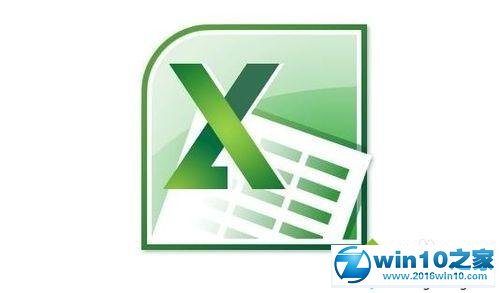
具体方法
1、输入相应数据;
2、选中相应数据;
3、在上方工具栏里选插入散点图,并选中第一个类型的散点图;
4、选中插入的图表在工具栏里的图表布局里选中第三行最后一个;

5、选中后可得到;
6、点中坐标轴标题,可作修改;
7、修改后,得到下图;
8、将吸光度值代入图表中得到的公式Y=1.025X+0.008后可得到所求成分的含量,即X的值。
上述和大家说明一下win10系统用excel表格绘制曲线图表的方法,是不是很简单操作,这样设计的表格看数据更直观。
关于win10系统用excel表格绘制曲线图表的操作方法就给大家介绍到这边了,大家都会操作了吗?小编会竭尽所能把大家想知道的电脑知识分享开来。


















共0条
以上留言仅代表用户个人观点,不代表本站立场
立即评论